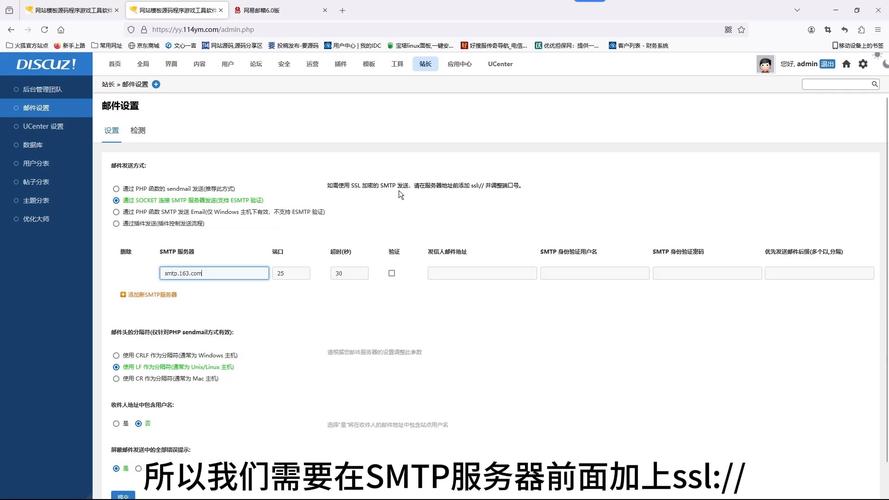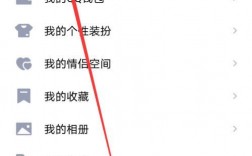1、选择邮件客户端:需要选择一个适合你的邮件客户端,常见的邮件客户端包括Outlook、Foxmail和Windows Mail等,这些客户端通常提供用户友好的界面和丰富的功能,可以帮助你更高效地管理电子邮件。
2、添加账户:打开所选的邮件客户端,进入“文件”或“帐户设置”菜单,选择“添加账户”选项,在弹出的窗口中输入你的完整邮箱地址,并点击“连接”按钮,系统将尝试自动配置你的邮箱,但有时需要手动输入服务器设置。
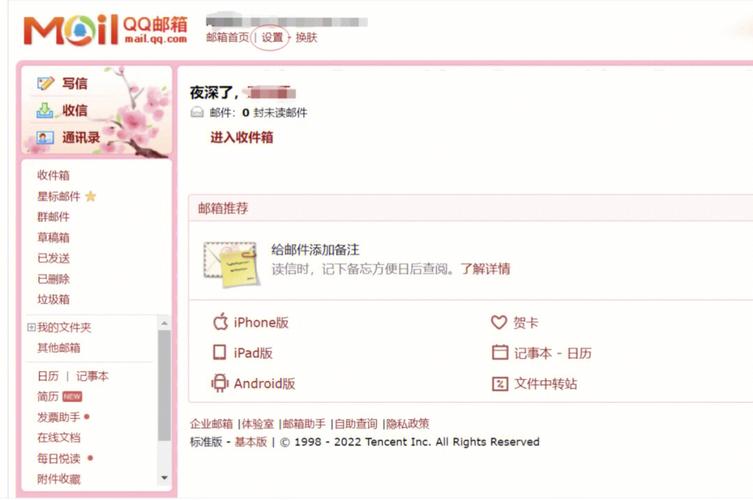
3、配置服务器设置:如果自动配置失败,你需要手动输入服务器设置,这包括接收邮件服务器(如POP3或IMAP)和发送邮件服务器(SMTP),对于Gmail账户,接收邮件服务器为“imap.gmail.com”,发送邮件服务器为“smtp.gmail.com”,确保输入正确的服务器地址和端口号,并勾选“我的发送服务器要求验证”选项。
4、输入登录信息:在“输入您的登录信息”页面上,输入你的邮箱地址和密码,如果你的邮箱提供商要求使用不同的登录信息,请按照其要求输入。
5、完成设置:完成上述步骤后,点击“测试账户设置”按钮以确保配置正确,如果一切顺利,你将收到一条通知,说明邮箱已成功配置,你可以开始使用邮件客户端收发邮件了。
6、同步数据:对于某些邮件客户端(如Windows 10或更高版本的邮件应用),在首次添加账户时会自动开始同步数据,如果同步过程中出现问题,可以尝试检查电子邮件地址和密码是否正确,或联系邮箱提供商获取帮助。
7、高级设置:根据需要,你还可以进行一些高级设置,如启用SSL加密、设置邮件保留策略等,这些设置可以在邮件客户端的“高级”或“服务器”选项卡中找到。
8、常见问题解决:如果在设置过程中遇到问题,如无法连接到邮件服务器、收不到邮件等,可以尝试检查防火墙设置、网络连接以及服务器地址和端口号是否正确,如果问题仍然存在,建议联系邮箱提供商或IT支持团队寻求帮助。
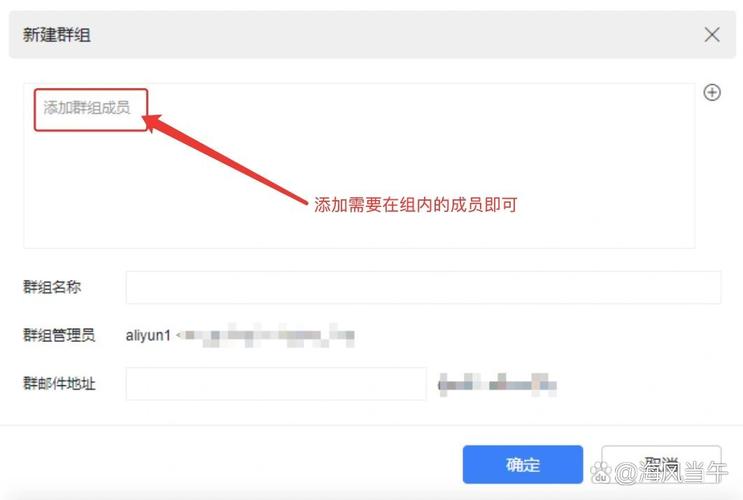
相关FAQs
1、Q: 为什么我无法通过邮件客户端连接到我的邮箱?
A: 这可能是由于多种原因造成的,包括但不限于服务器地址或端口号输入错误、网络连接问题、防火墙阻止连接等,建议首先检查你的服务器设置是否正确,并确保网络连接正常,如果问题仍然存在,可以尝试暂时关闭防火墙或联系IT支持团队寻求帮助。
2、Q: 如何在多个设备上同步我的电子邮件?
A: 要在多个设备上同步电子邮件,你需要确保在所有设备上使用相同的邮件客户端和账户设置,大多数现代邮件客户端都支持云同步功能,可以自动将邮件、联系人和日历事件等数据同步到云端,只需在每个设备上登录你的账户并开启同步功能即可。
通过以上步骤和解答,你应该能够顺利地设置并使用你的邮箱,如果在实际操作中遇到任何问题,不要犹豫,随时向专业人士求助。